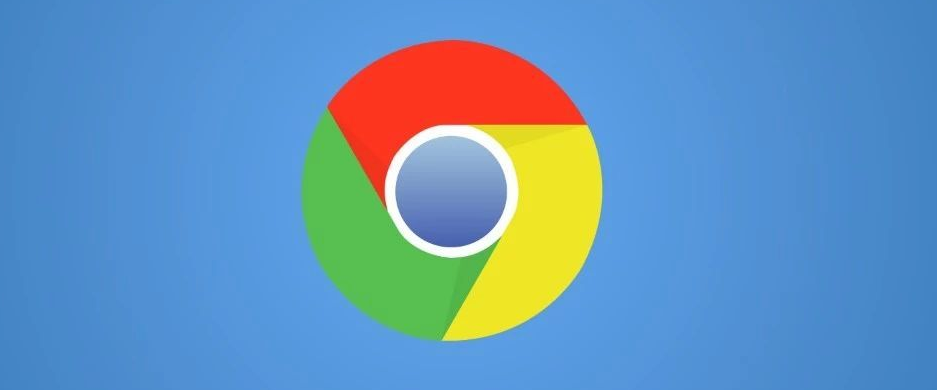详情介绍
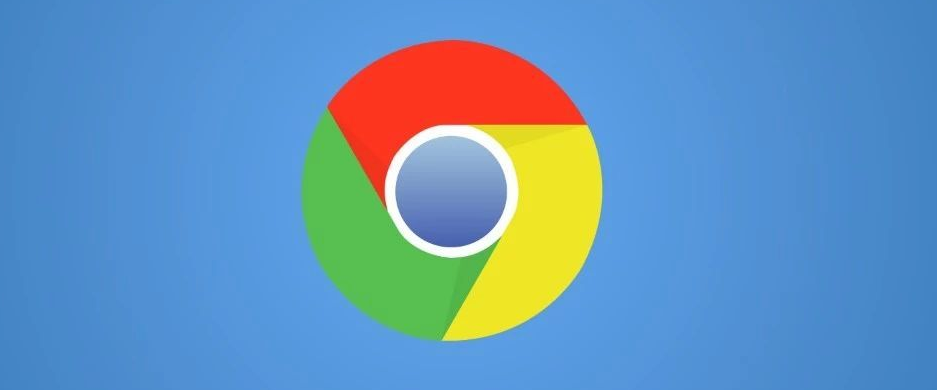
在当今数字化时代,网页的加载速度对用户体验至关重要。Google Chrome作为一款广泛使用的浏览器,提供了多种方法来提高网页的渲染速度。本文将详细介绍如何利用Chrome的功能和设置,优化网页加载体验,确保用户能够快速、高效地浏览网页。
1. 启用浏览器缓存
浏览器缓存是存储网页副本的一种技术,可以显著减少重复访问相同网页时的加载时间。Chrome默认启用了缓存功能,但用户可以通过以下步骤检查并清除缓存:
1. 打开Chrome浏览器,点击右上角的菜单按钮(三个点)。
2. 选择“更多工具” > “清除浏览数据”。
3. 在弹出的对话框中,选择要清除的数据类型(如浏览历史记录、下载记录、缓存等),然后点击“清除数据”。
定期清理缓存可以释放磁盘空间,同时确保浏览器不会因旧缓存文件而变慢。
2. 禁用不必要的扩展程序
虽然Chrome扩展程序可以增强浏览器的功能,但过多的扩展会占用系统资源,影响页面加载速度。因此,建议仅安装必要的扩展,并定期检查和管理已安装的扩展:
1. 打开Chrome浏览器,点击右上角的菜单按钮。
2. 选择“更多工具” > “扩展程序”。
3. 在扩展程序页面,可以启用或禁用扩展,也可以点击“删除”移除不需要的扩展。
保持扩展程序的数量和种类适中,有助于提升浏览器的整体性能。
3. 启用硬件加速
硬件加速是指利用计算机的GPU(图形处理器)来加速视频播放和图形渲染,从而提高网页的显示效果和响应速度。Chrome支持硬件加速,用户可以通过以下步骤启用该功能:
1. 打开Chrome浏览器,点击右上角的菜单按钮。
2. 选择“设置”。
3. 在“高级”选项下,找到“系统”部分,勾选“在可用时使用硬件加速”。
启用硬件加速后,浏览器将能够更流畅地处理复杂的图形和动画效果,提升用户的视觉体验。
4. 优化网络设置
网络环境对网页加载速度有直接影响。为了获得最佳的浏览体验,可以尝试以下网络优化措施:
- 确保网络连接稳定,避免在网络拥堵时段访问网页。
- 使用有线网络连接代替无线Wi-Fi,以减少信号干扰和延迟。
- 如果可能的话,升级到更快的网络套餐,如光纤宽带。
此外,还可以考虑使用网络加速器或VPN服务,以改善跨国访问速度和绕过地域限制。
5. 利用开发者工具进行性能分析
Chrome内置了强大的开发者工具,可以帮助用户分析网页的性能瓶颈。通过以下步骤可以访问开发者工具并进行性能分析:
1. 打开Chrome浏览器,按下F12键或右键点击页面,选择“检查”。
2. 在开发者工具窗口中,切换到“性能”标签页。
3. 点击“录制”按钮开始记录页面的加载过程,完成后可以查看详细的性能报告,包括资源加载时间、JavaScript执行时间等。
通过性能分析,用户可以识别出导致页面加载缓慢的具体原因,并据此采取相应的优化措施。
总之,通过合理配置Chrome浏览器的各项设置,以及采取适当的网络优化策略,用户可以显著提高网页的渲染速度,享受更加流畅、快速的浏览体验。希望本文提供的教程能够帮助您更好地利用Chrome浏览器,提升上网效率。